Autor:SK0 komentárovNaposledy aktualizovaný 19. novembra 2013
Tento článok vysvetľuje, ako používať funkciu „Nájsť na stránke“ v prehliadači Safari so systémom IOS 7. Keď hľadáte text na konkrétnej webovej stránke, používate funkciu s názvom Nájsť na stránke. Táto funkcia nie je nová, pretože bola predstavená s iOS 4.2. Pred iOS 7, ak chcete vyhľadať slovo / text na a na vašich zariadeniach iOS, všetko, čo musíte urobiť, bolo použiť vyhľadávací panel v pravom hornom rohu vášho prehliadač. S iOS 7 to však Apple mierne zmenil. Tu je postup:
1. Spustite webovú stránku, ktorá vás zaujíma, klepnite na panel s adresou URL a potom vymažte adresu URL
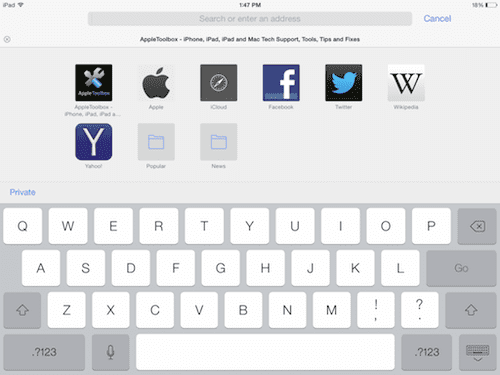
2. Zadajte text na vyhľadávanie

3. Prejdite nadol na Na tejto stránke a klepnite na Nájsť „váš text“
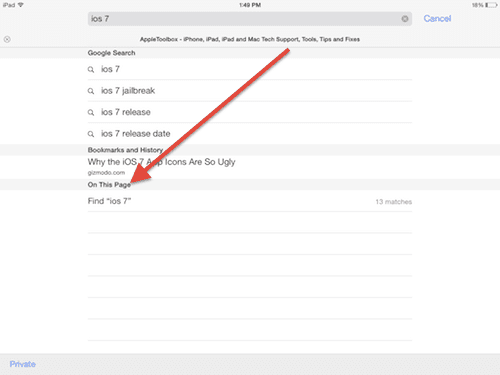
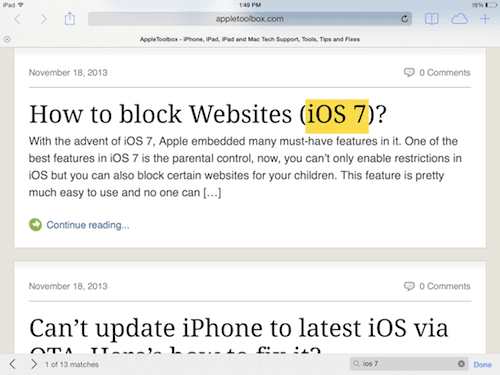
Súvisiace:
Niekoľko skvelých tipov a trikov pre iOS, o ktorých ste možno nevedeli

Sudz (SK), ktorý je posadnutý technológiou od skorého príchodu A/UX na Apple, je zodpovedný za redakčné smerovanie AppleToolBoxu. Sídli v Los Angeles, CA.
Sudz sa špecializuje na pokrytie všetkých vecí pre macOS, pričom v priebehu rokov skontroloval desiatky vývojov OS X a macOS.
V bývalom živote Sudz pomáhal spoločnostiam z rebríčka Fortune 100 s ich technologickými a obchodnými ambíciami.